老板发给我一个表格,它记录的是每天的销售数据,右边还有很多,如下所示:
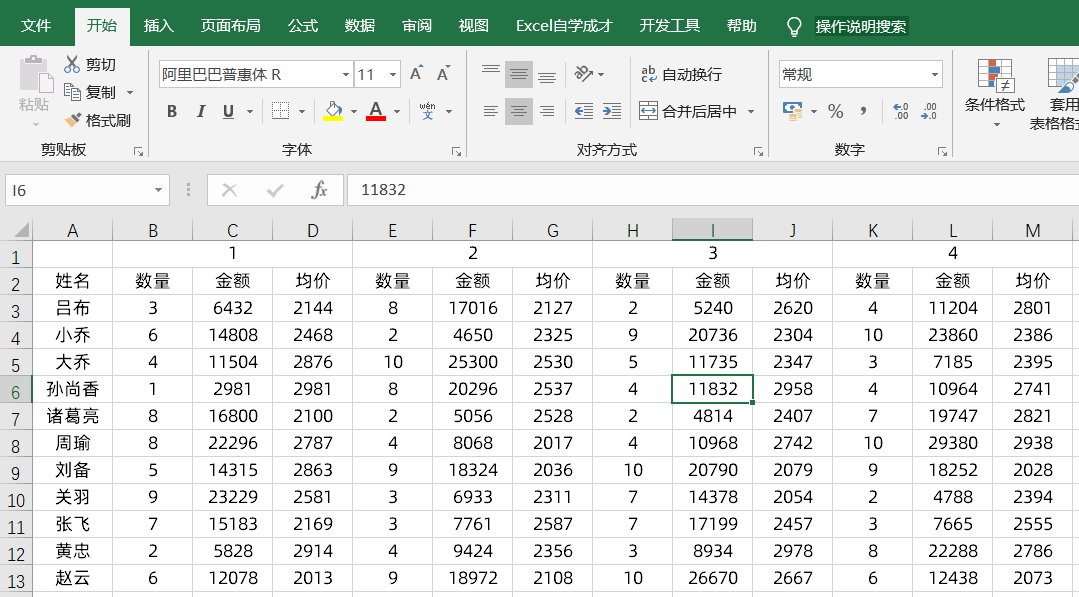
老板现现在只需要看每天的金额,筛选横向的筛选查看每天的金额情况
1.普通方法
正常情况下,小伙伴们都是手动的,选中不需要的列,然后右键将它隐藏,一直操作下去
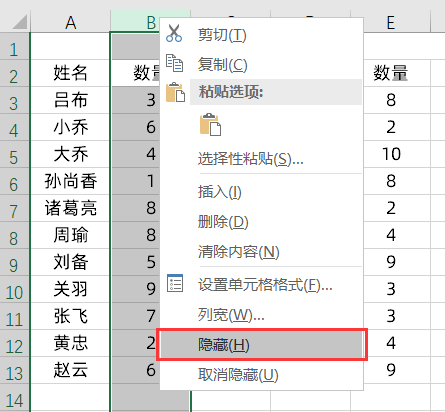
这种方法耗费时间,毕竟不是长久之计
2.转置的方法
我们用筛选功能的时候,都是一列筛选的,并不能横向的筛选,所以可以全选复制所有的数据,然后右键,选择性粘贴,在弹出的窗口里面勾选转置
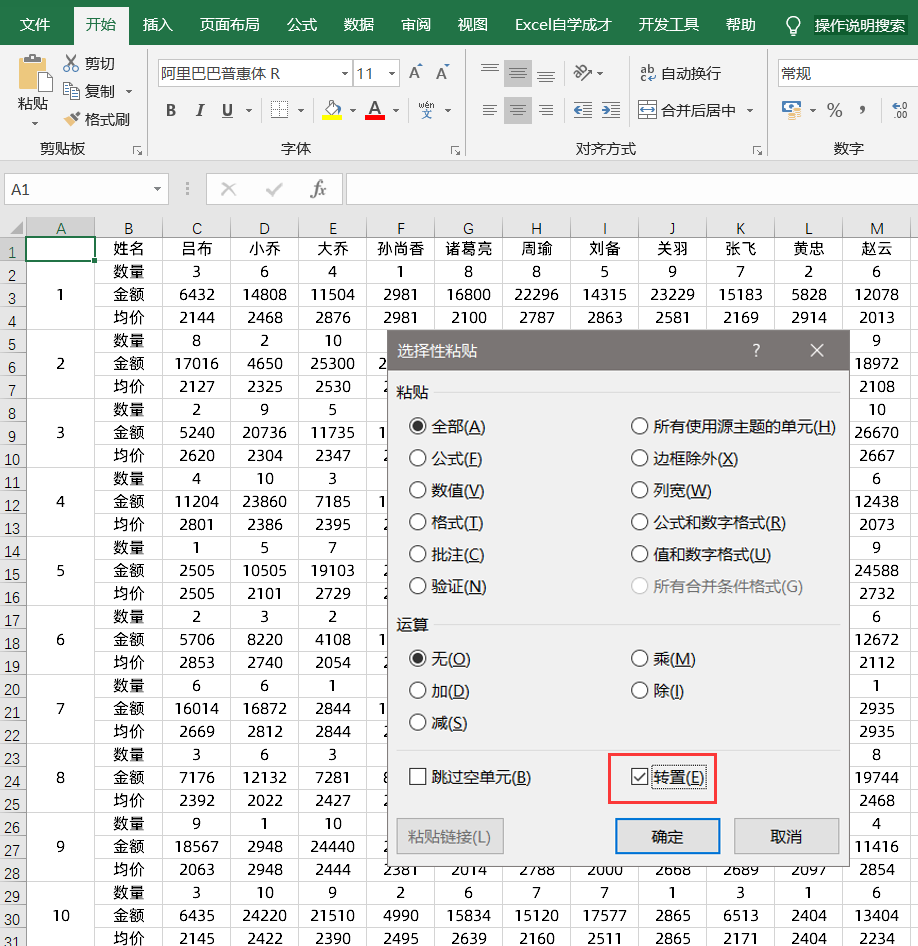
然后对B列进行筛选,选择金额,得到了所有的结果
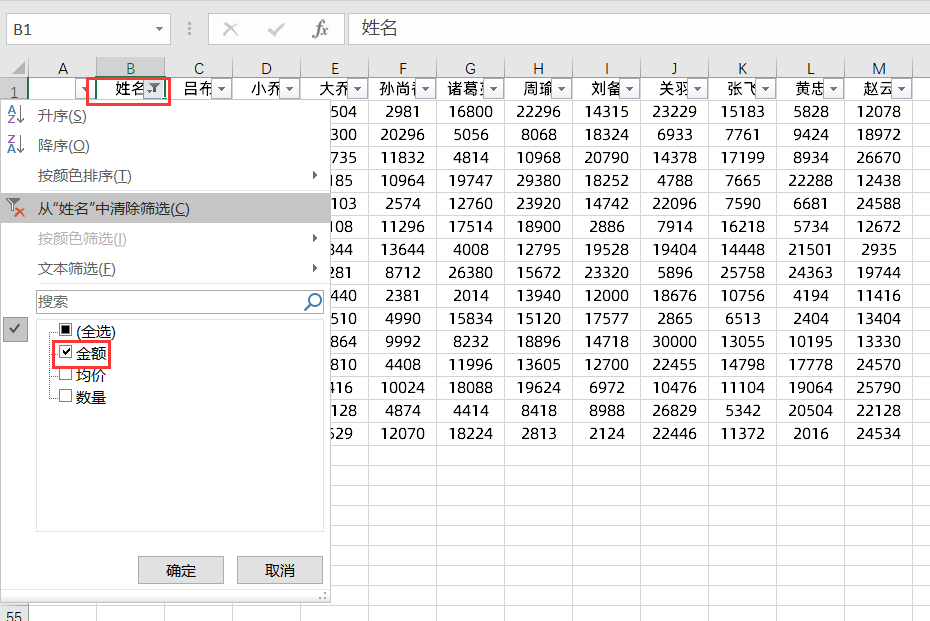
当然所有的数据行和列都换了一个方向
如果我们希望直接在原始数据里面进行操作的话,可以使用下面的技巧
3.横向筛选的技巧
我们现在是需要筛选出金额的那列
❶单元格点在B2单元格,然后CTRL+SHIFT+→键,选中了整行数据
❷按住CTRL键,单击任意一个位置的金额
❸按CTRL+G键,调出定位条件,我们选择行差异的单元格
❹按CTRL+0键,进行隐藏
这样就只保留了金额的那一列,其它列都被隐藏了,整体的操作动图如下所示:
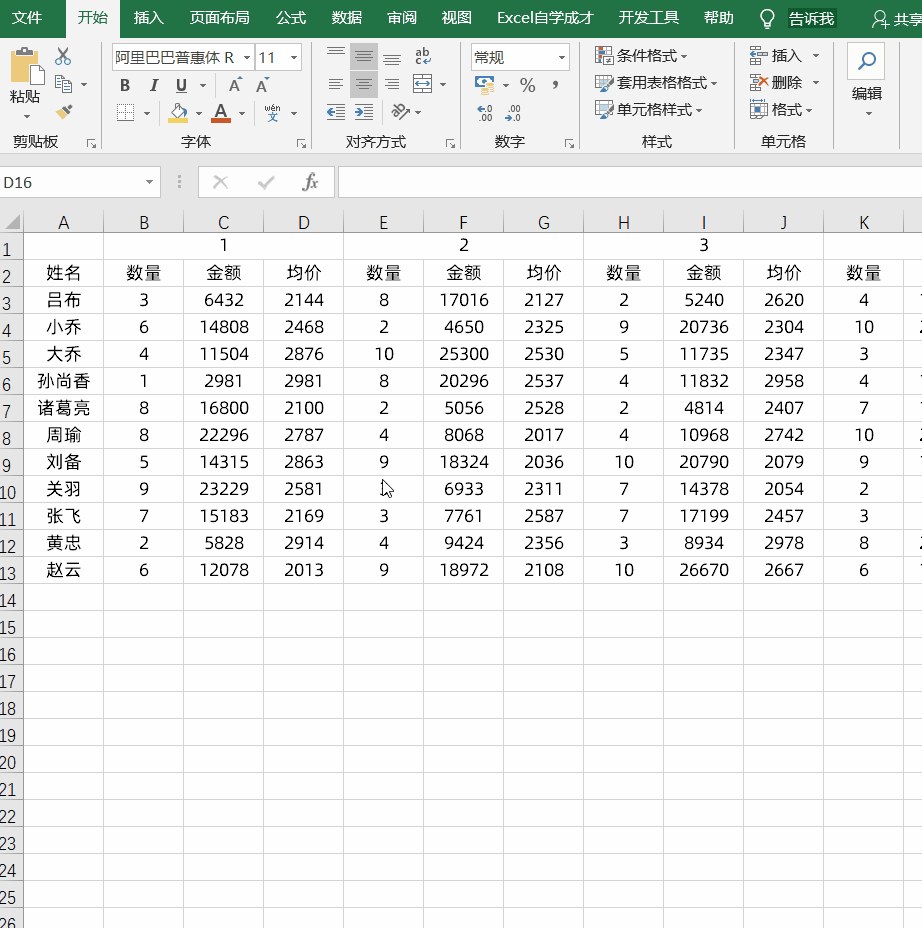
你学会了么?自动操作一次吧,下次碰到用起来吧